Windows10 系统当中,占用系统磁盘空间较大的,还可能有这么一个文件夹——DriverStore,严重的话,可能会有好几十个 G。如何清理?
使用 Spacesniffer 事先视觉化查看磁盘占用情况,如下图所示,这里的占用还不算多。
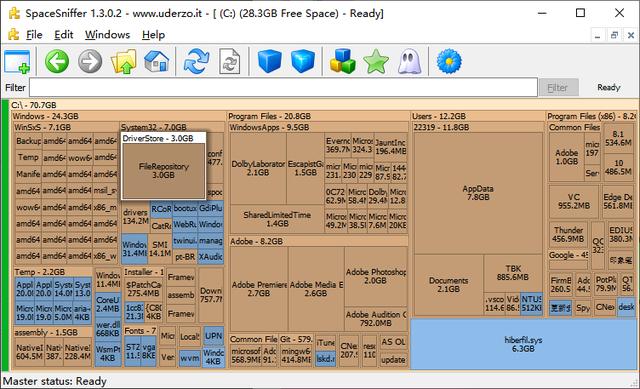
如果仍然想要清理,就按照这个路径找到它(一般是 C:WindowsSystem32DriverStore ),可以看到,主要占用空间的就是 FileRepository 文件夹,并且基本都是这些文件。

但是哪些能够删除哪些不能删除就是玄学了。实际上,这里存放的是你的第三方驱动,有的是可以直接删除的旧驱动,有的是必须用到的驱动,贸然删除可能造成莫名的错误,而不删除的话,一些更新频繁的驱动就会在你的电脑上囤积到装不下为止。
之前我们有提到过,Windows 有一款名为 DISM 的工具,可以通过命令对系统进行各种处理,但由于没有图形化界面,普通消费大众几乎用不了,所以有团队做了 DISM++;同样的,Windows 还有一款 pnputil.exe 工具,可以帮助处理刚才提到的第三方驱动,但普通人玩不转,所以又有团队做了一款叫做 DriverStore Explorer 的图形化工具。
这是一个只有几百 KB 的应用,免安装,但请一定单击右键以管理员身份运行,界面如下:
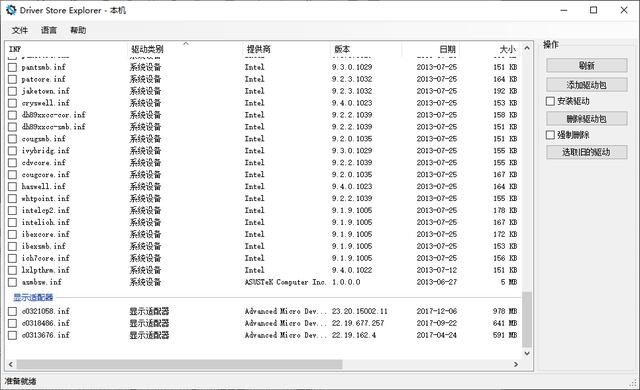
在右侧可以看到当前驱动的大小,根据你的需要进行选择,然后删除即可。不太确定哪个驱动需要删除,只要不勾选【强制删除】,一般不会删除正在使用的驱动包。当然,这里很明显看到显示适配器的驱动占用比较大,有三个。全部选择并点击【删除驱动包】,它将自动留下一个,并弹出如下提示:
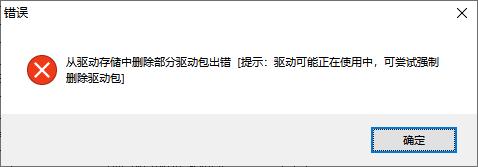
这就是整个的删除过程,请小心谨慎不要大意。




















 366
366

 被折叠的 条评论
为什么被折叠?
被折叠的 条评论
为什么被折叠?








